Guía para principiantes de roles y capacidades de usuario de WordPress
Publicado: 2018-08-17Si está ejecutando un sitio de WordPress multiusuario, entonces necesita conocer los roles de usuario de WordPress y sus capacidades . Porque muchas veces los propietarios de sitios de WordPress asignan roles de usuario más altos a los nuevos usuarios sin conocer las capacidades de ese rol.
De esta manera, le está dando a los usuarios todas las claves de su castillo de WordPress y, como resultado, cualquier usuario puede hacer lo que quiera.
Por ejemplo, no sabe cuáles son las capacidades de un rol de editor de WordPress y si asigna el rol a un usuario normal, entonces el usuario puede eliminar todas sus publicaciones, editar sus enlaces sin tomar sus permisos. Sin mencionar que así es como un usuario puede arruinar todo su sitio.
Es por eso que necesita comprender los roles y capacidades de los usuarios de WordPress antes de promocionar a cualquier usuario en su sitio. Afortunadamente, WordPress viene con un sistema de roles y capacidades de usuario.
En esta publicación, definiré cuáles son los roles de usuario de WordPress y sus capacidades. También le mostraré cómo personalizar las funciones de usuario existentes y crear una función de usuario personalizada.
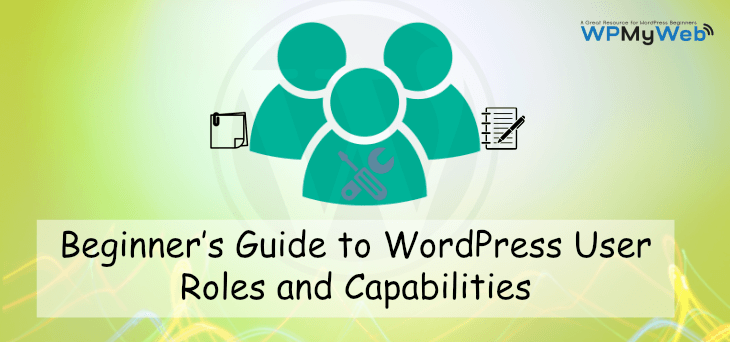
¿Qué son los roles y capacidades de los usuarios de WordPress?
Antes de comenzar a discutir los roles de los usuarios, definamos cuáles son las capacidades.
En WordPress, una Capacidad especifica un poder o habilidad particular que un usuario puede tomar. Por ejemplo, un usuario puede ser capaz de:
- cambiar la configuración del sitio
- publicar publicación
- instalar complementos y temas
- editar publicaciones privadas
- puede cambiar enlaces
- añadir nuevos usuarios
- y mucho más…
De forma predeterminada, WordPress incluye un total de 69 capacidades de usuario que cubren toda la funcionalidad principal de WordPress. Pero, el número puede variar al instalar complementos.
Por otro lado, un rol de usuario incluye una serie de capacidades.
En resumen, puede asignar una cuenta de usuario con un rol de usuario que viene con un conjunto de capacidades permitidas.
Funciones y capacidades de los usuarios de WordPress
De forma predeterminada, WordPress viene con 5 roles de usuario diferentes:
- Administrador
- Editor
- Autor
- Contribuyente
- Abonado
Hay otra función de usuario: superadministrador , que está disponible en la red multisitio de WordPress.
1. El superadministrador
- El superadministrador solo está disponible en una red multisitio de WordPress donde el usuario puede controlar otros sitios de WordPress.
- El superadministrador puede agregar o eliminar sitios de la red multisitio.
- También pueden cambiar la configuración del sitio, instalar complementos, temas.
- Suena como un administrador de sitio normal, pero Super Admin es más poderoso que el normal.
2. El rol de administrador
- Los administradores son el rol de usuario más poderoso en un sitio de WordPress. Tienen todo tipo de capacidades y pueden realizar cualquier tarea que quieran.
- Los usuarios con la función de administrador tienen acceso completo al panel de administración de WordPress, pueden cambiar el tema, activar complementos y modificar archivos principales.
- Tienen el control completo sobre todo el contenido. Pueden agregar nuevas publicaciones, editar las publicaciones de cualquier usuario e incluso pueden eliminar las publicaciones de cualquier otro usuario.
- Los administradores pueden crear nuevas cuentas de usuario y asignarles cualquier rol de usuario. También pueden cambiar la información del usuario, incluidas las contraseñas, y eliminar cualquier cuenta de usuario.
- Básicamente, tienen el control total sobre su sitio como después de instalar WordPress. Si está ejecutando un sitio de WordPress multiusuario, debe tener cuidado antes de convertir a alguien en administrador. Porque, una vez que se convierten en administradores de su sitio, pueden realizar cualquier tarea que deseen y, lo que es más importante, pueden incluso eliminar su cuenta.
3. El papel del editor
- Los editores tienen el control total de todo su contenido.
- Los editores pueden agregar, editar o eliminar cualquier publicación en su sitio, incluidas las publicaciones escritas por otros usuarios.
- También pueden moderar comentarios, administrar categorías, etiquetas y enlaces.
- Por lo general, tienen acceso a sus áreas de contenido, pero no pueden cambiar la configuración del sitio, instalar complementos, temas o agregar nuevos usuarios.
4. El papel del autor
- Los autores pueden publicar, editar o eliminar sus propias publicaciones, pero no tienen acceso a las creadas por otros usuarios.
- Pueden cargar archivos multimedia en la biblioteca multimedia y pueden eliminar sus archivos multimedia cargados.
- Como mencioné anteriormente, los autores pueden crear publicaciones, pero no pueden crear, editar o eliminar una página.
- Pueden ver todos los comentarios, incluidos los pendientes, pero no pueden aprobar, modificar ni eliminar ningún comentario.
- No tienen acceso a la configuración del sitio, complementos y temas.
5. El papel del colaborador
- Los usuarios con el rol de Colaborador pueden escribir, editar y eliminar su propia publicación no publicada.
- Los colaboradores no pueden publicar su propio contenido y su contenido debe ser revisado por el administrador o el editor.
- Los colaboradores no tienen acceso a la biblioteca de medios, lo que significa que si quieren cargar imágenes para su contenido, necesitan la ayuda de un administrador o editor.
- Al igual que el rol de Autor, no pueden modificar ningún comentario y no tienen acceso a la configuración del sitio, complemento o tema.
- Si acepta publicaciones de invitados, puede asignar el rol de Colaborador a los usuarios que deseen enviar publicaciones de invitados.
6. El rol del suscriptor

- Los usuarios con rol de Suscriptor tienen las capacidades más bajas en WordPress. De forma predeterminada, WordPress etiqueta a todos los nuevos usuarios como suscriptores.
- Los suscriptores solo pueden leer las publicaciones de su blog y crear una cuenta desde su panel de WordPress.
- También pueden cambiar su información de usuario, incluida la contraseña. Pero no tienen ningún otro permiso como instalar un complemento, crear una publicación, etc.
Personalización de los roles de usuario de WordPress existentes
Cada rol de usuario tiene su propia capacidad. Por ejemplo, los usuarios con la función de administración tienen control total sobre un sitio y pueden realizar cualquier tarea que deseen, los colaboradores solo pueden enviar su publicación escrita, pero no pueden publicar.
Si está ejecutando un sitio multiusuario, es posible que desee personalizar los roles de usuario de WordPress existentes. Por ejemplo, el rol de Editor tiene la capacidad de eliminar publicaciones y no es de extrañar que un Editor pueda eliminar una de sus publicaciones más valiosas, lo cual es una pesadilla. Los colaboradores no pueden cargar archivos de imagen para sus publicaciones, etc.
De forma predeterminada, WordPress no permite modificar los roles de usuario existentes. Afortunadamente, hay un complemento llamado User Role Editor que le permitirá personalizar fácilmente los roles de usuario de WordPress existentes.
Primero, instale y active el complemento User Role Editor. Luego vaya a Usuarios> Editor de roles de usuario. Allí puede ver todos los roles de usuario de WordPress y sus capacidades. En el menú desplegable, seleccione una función de usuario que desee modificar. Esto cargará todas las capacidades del usuario.
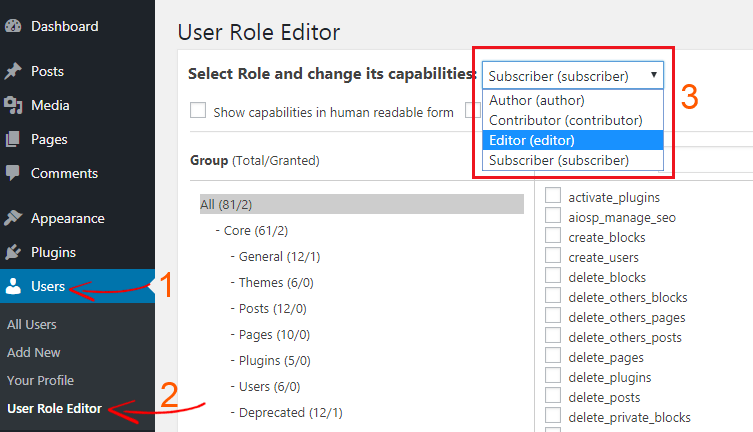
Para cambiar los permisos de un rol de usuario, marque o desmarque las capacidades. Una vez que haya terminado de personalizar, haga clic en Actualizar para almacenar la nueva configuración.
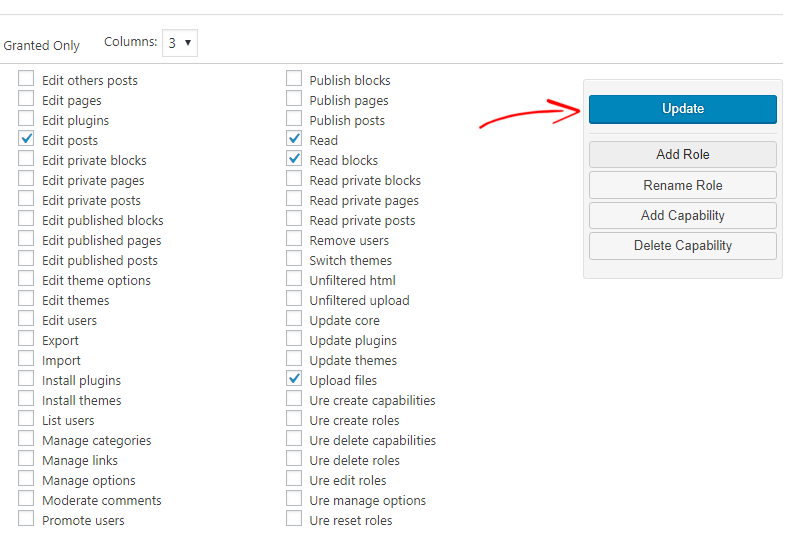
Cómo crear un rol de usuario personalizado en WordPress
Con el complemento del editor de roles de usuario, también puede crear roles de usuario personalizados en WordPress con un conjunto de capacidades. Primero, instale y active el complemento y vaya a Usuarios> Editor de roles de usuario. En el cuadro del lado derecho, haga clic en Agregar rol .
Luego aparecerá un cuadro emergente "Agregar nuevo rol". Ingrese el nombre de su función , por ejemplo, "personal superior" o lo que desee. También puede hacer una copia de sus roles de usuario existentes desde la opción desplegable.
Ahora haga clic en Agregar rol para crear su rol personalizado. Vea la captura de pantalla a continuación para más detalles.
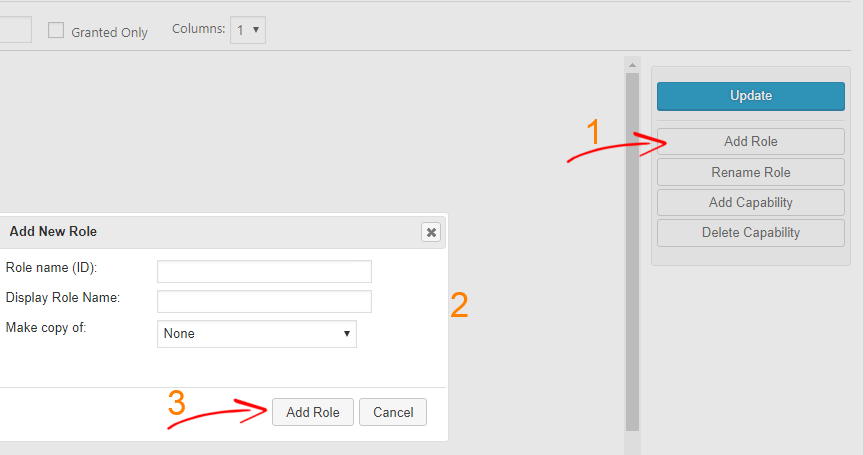
Una vez que haya creado un nuevo rol de usuario, debe asignar capacidades. Desde la opción desplegable, seleccione su nuevo rol de usuario y agregue capacidades como lo hizo antes. Luego haga clic en Actualizar y listo.
Cómo cambiar capacidades para un usuario individual
Otra cosa buena de este complemento es que le permite cambiar las capacidades de una cuenta de usuario individual. Por ejemplo, tiene un total de 15 usuarios y desea cambiar las capacidades para un solo usuario, es decir, Jack.
Primero, vaya a Usuarios > Todos los usuarios y haga clic en la opción de capacidades del usuario que desea cambiar.
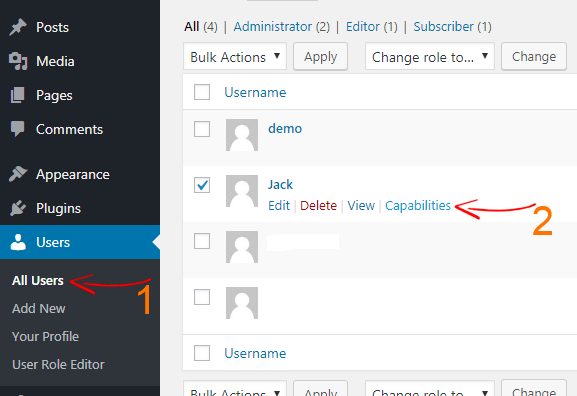
Luego se abrirá la página de capacidad del usuario. Desde allí marque o desmarque las capacidades del usuario. Ahora haga clic en Actualizar para almacenar la configuración.
Eso es todo. En este artículo, he explicado los roles y capacidades de los usuarios de WordPress. También mostré cómo personalizar un rol de usuario existente y cómo crear un rol de usuario personalizado en WordPress.
Ahora comprendió la diferencia y la funcionalidad de los roles de usuario de WordPress y, a partir de ahora, puede promocionar a los usuarios con cuidado. Si tiene alguna pregunta en mente, háganoslo saber en la sección de comentarios. Si te gusta este tutorial, suscríbete a Facebook, Twitter y Google+.
Artículos relacionados,
- Los 12 mejores complementos de seguridad de WordPress para proteger su sitio web
- Cómo cerrar automáticamente la sesión de usuarios inactivos en WordPress
- Cómo cambiar el nombre de usuario administrador predeterminado en WordPress
*Esta publicación puede tener enlaces de afiliados, lo que significa que puedo recibir una pequeña tarifa si elige comprar a través de mis enlaces (sin costo adicional para usted). Esto nos ayuda a mantener WPMyWeb en funcionamiento y actualizado. ¡Gracias si utiliza nuestros enlaces, realmente lo apreciamos! Aprende más.
